来看看效果对比图:

换过背景的照片给一种人童话般的唯美感觉,MM更加柔美可爱了。下面就跟着小编一起来看看如何快速地达到这种效果!
1、在“美图秀秀”软件下打开照片。点击“抠图笔”,选择“自动抠图”抠取人物后,点击“完成抠图”按钮。
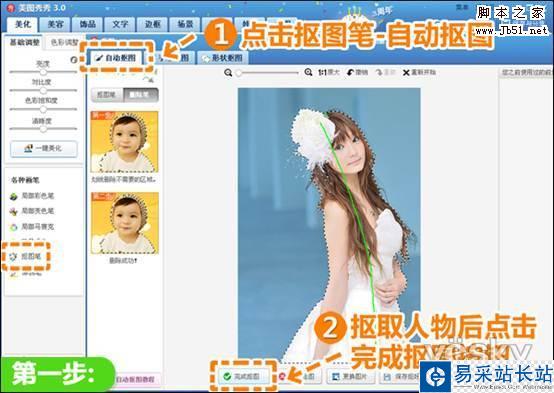
2、在弹出的“抠图换背景”编辑框中点击“更换背景”按钮,更换自己喜欢的背景素材图片。再调整人物在背景中的位置和大小,并将羽化值调到最大,让人物与图片融合的更自然。
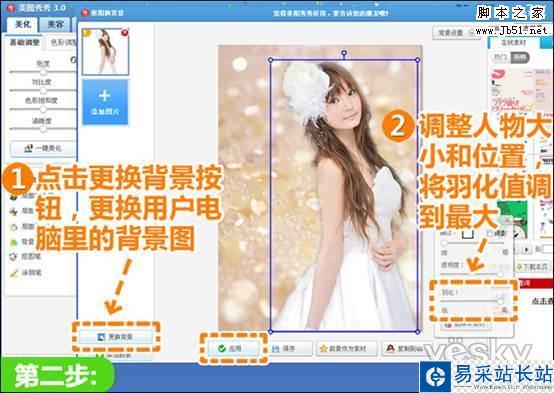
3、回到“美化”菜单下,点击“影楼”特效分类,使用透明度为40%的“阿宝色”以及30%的“紫色幻想”特效,让照片整体呈现梦幻感觉。

4、点击“LOMO”特效分类,使用透明度为60%的“HDR”以及20%的“经典HDR”特效。并适当调高照片对比度及色彩饱和度,让照片色彩更靓丽。
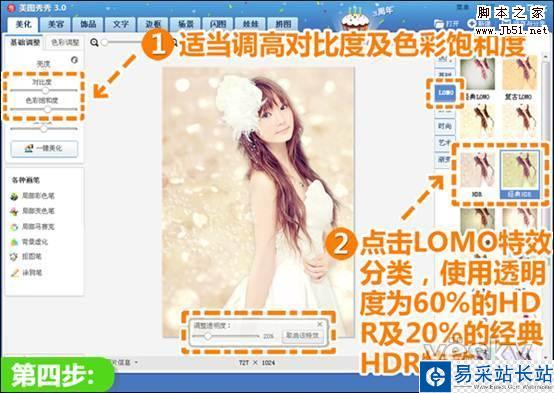
5、最后点击“文字”—“文字模板”—“外文”,添加相应文字素材即可。

普通的照片只是换一个背景,马上就变得浪漫起来,大家可以多多尝试利用“美图秀秀”的“抠图换背景”功能打造各种超现实风格。当然,如果想得到出色的抠图效果,就需要大家抠图的时候要耐心+细心啦,一起来练习吧!
新闻热点
疑难解答